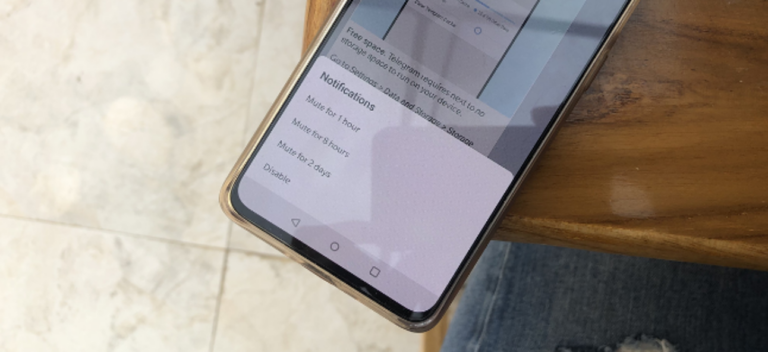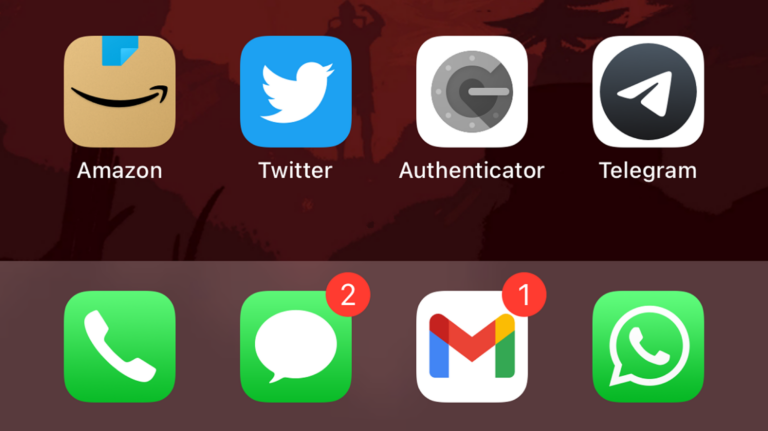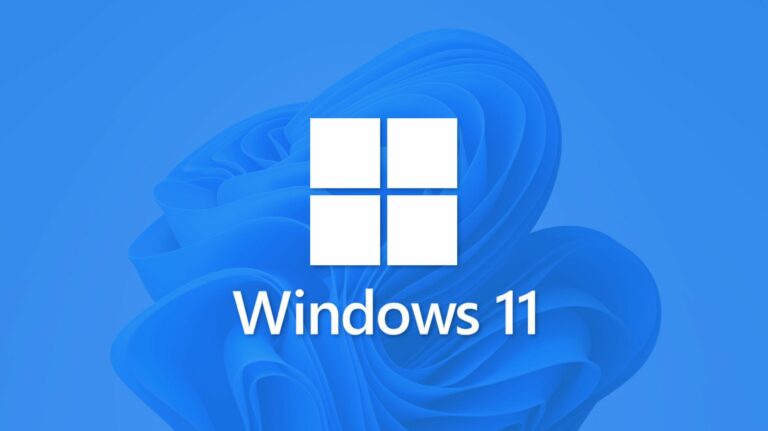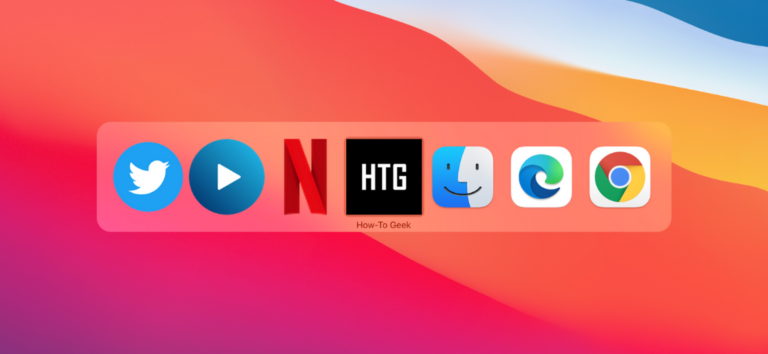Как узнать серийный номер консоли или контроллера Xbox Series X | S
 Microsoft
Microsoft
Вам понадобится серийный номер Xbox Series X | S, чтобы проверить статус гарантии или создать запросы на обслуживание. Мы упростим это, показав несколько разных способов найти серийный номер Xbox Series X | S.
Как найти серийный номер Xbox Series X | S с помощью консоли
Программы для Windows, мобильные приложения, игры - ВСЁ БЕСПЛАТНО, в нашем закрытом телеграмм канале - Подписывайтесь:)
![]()
Если вы не знаете, как найти настройки на консоли, нажмите кнопку Xbox на контроллере, чтобы открыть боковую панель.

Открыв боковую панель Xbox, нажмите кнопку RB на контроллере, чтобы перейти к последней вкладке справа. Это откроет раздел «Профиль и система» на боковой панели.

В разделе «Профиль и система» на боковой панели Xbox прокрутите вниз и выберите «Настройки».

Когда вы открыли «Настройки» на Xbox Series X | S, вы можете выбрать вкладку «Система» на левой панели.

На странице «Система» в настройках Xbox выберите «Информация о консоли».

На странице «Информация о консоли» в настройках серийный номер Xbox Series X | S появится рядом с названием консоли. Вы можете записать это где-нибудь и использовать его для проверки гарантийного статуса консоли. Чуть позже мы также покажем вам, как проверить информацию о гарантии.

Если вы не можете загрузить Xbox Series X | S, вы можете проверить серийный номер на задней панели консоли (куда вы подключаете кабель питания). Расположение серийного номера может немного отличаться в зависимости от того, какая у вас консоль. Xbox Series X (тот, который имеет дисковод и имеет черный цвет) имеет серийный номер на черно-белой наклейке над портами USB сзади. Вы найдете серийный номер под штрих-кодом в белой части наклейки.
 Microsoft
Microsoft
Серийный номер Xbox Series S (консоль белого цвета, у которой нет дисковода) расположен над розеткой питания сзади. Вы найдете его серийный номер чуть ниже штрих-кода.
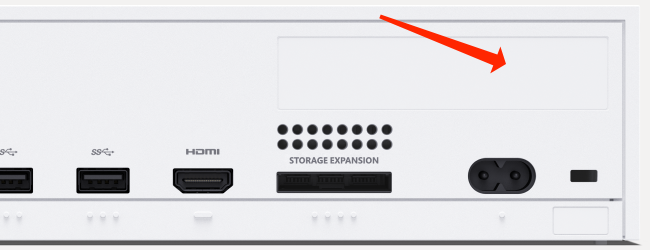 Microsoft
Microsoft
Эти методы просты, но оба требуют физического доступа к Xbox.
Как найти серийный номер Xbox Series X | S в Интернете
Если вашего Xbox нет рядом с вами, есть другой способ узнать его серийный номер. Вы можете использовать этот метод только в том случае, если вы вошли в Xbox с помощью своей учетной записи Microsoft. Большинство людей делают это при настройке консоли, поэтому давайте рассмотрим метод, необходимый для проверки серийного номера Xbox Series X | S в Интернете.
Открыть Страница устройств Microsoft и войдите в систему. Помните, что вам необходимо войти в систему с учетной записью Microsoft, которая использовалась для настройки консоли.
Щелкните свой Xbox на странице «Устройства Microsoft». Здесь будет упомянуто имя, присвоенное консоли, и название модели, что упрощает поиск Xbox.

Выбрав Xbox на странице «Устройства Microsoft», вы увидите серийный номер в разделе «Сведения об устройстве» на вкладке «Информация и поддержка».

Серийный номер наиболее полезен для проверки статуса гарантии вашего Xbox, так что давайте приступим к делу.
Как проверить статус гарантии вашего Xbox Series X | S
Шаги по проверке статуса гарантии вашего Xbox Series X | S очень похожи на те, которые вы выполнили, чтобы увидеть его серийный номер в Интернете. Вы можете пойти в Устройства Microsoft страницу, войдите в систему и щелкните свой Xbox.
Выбрав Xbox на странице «Устройства Microsoft», вы увидите дополнительную информацию о консоли, в том числе статус гарантии. Информацию о гарантии для Xbox Series X | S вы найдете в разделе «Покрытие устройства», который находится под серийным номером.
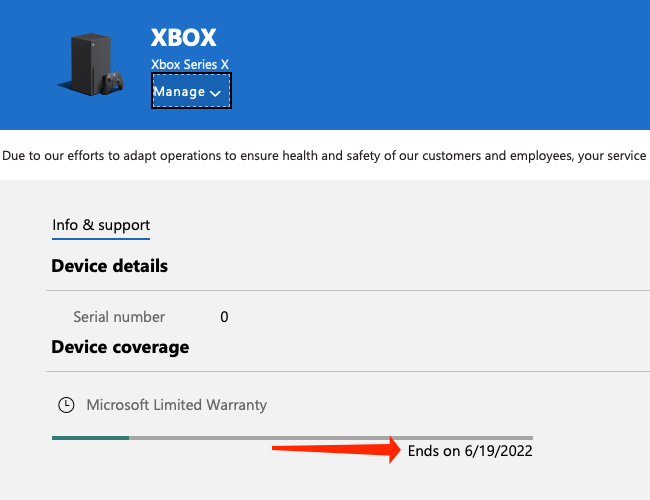
Как узнать серийный номер вашего контроллера Xbox Series X | S
Обнаружив серийный номер Xbox Series X | S, вам следует знать еще кое-что. Серийный номер вашего контроллера Xbox отличается от серийного номера вашей консоли, так что давайте быстро его найдем.
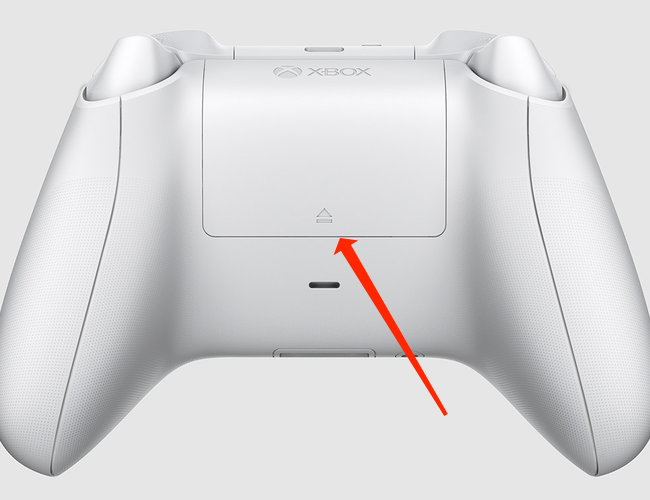 Microsoft
Microsoft
Теперь вы можете аккуратно извлечь батареи, чтобы увидеть серийный номер. Вы найдете серийный номер на наклейке, напечатанной чуть ниже штрих-кода.
Теперь, когда у вас есть серийный номер вашего Xbox Series X | S и его контроллера, не публикуйте его в Интернете, чтобы не допустить неправильного использования.
Программы для Windows, мобильные приложения, игры - ВСЁ БЕСПЛАТНО, в нашем закрытом телеграмм канале - Подписывайтесь:)